- Autor Jason Gerald [email protected].
- Public 2024-01-19 22:11.
- Naposledy změněno 2025-01-23 12:14.
Tento wikiHow vás naučí, jak obnovit zapomenuté heslo správce systému (správce systému nebo SA) na serveru Microsoft SQL. Reset lze provést pomocí přihlašovacího ověřování systému Windows, programu příkazového řádku nebo režimu jednoho uživatele.
Krok
Metoda 1 ze 3: Použití ověřování systému Windows
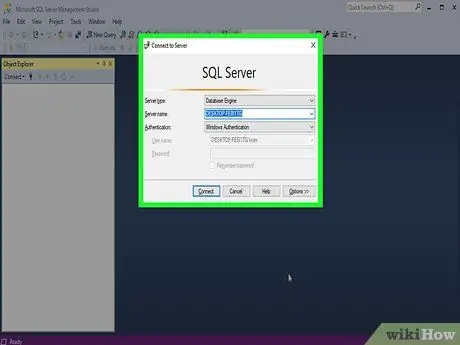
Krok 1. Pochopte, jak tato metoda funguje
Pokud je na serveru povoleno ověřování systému Windows, můžete jej použít k přihlášení na server, aniž byste museli zadávat heslo. Jakmile jste přihlášeni, můžete snadno změnit heslo k serveru SQL.
Pokud ověřování systému Windows není povoleno, budete muset k obnovení hesla použít režim jednoho uživatele nebo program příkazového řádku
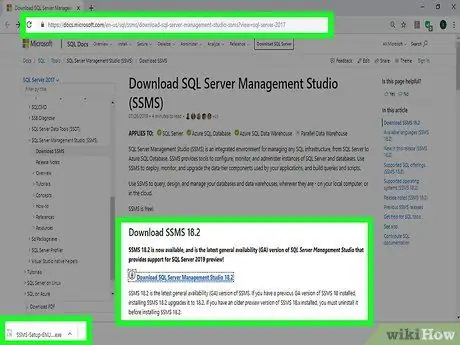
Krok 2. Ujistěte se, že je nainstalován SSMS
SSMS je uživatelské rozhraní, které vám umožňuje měnit různé aspekty nastavení serveru SQL v jediném okně, nikoli prostřednictvím příkazového řádku. Pokud SSMS ještě není nainstalován, postupujte takto:
- Navštivte stránku instalace SSMS prostřednictvím prohlížeče.
- Klikněte na odkaz " Stáhněte si SQL Server Management Studio 17.6 ”.
- Poklepejte na stažený instalační soubor SSMS.
- Při instalaci SSMS postupujte podle pokynů na obrazovce.
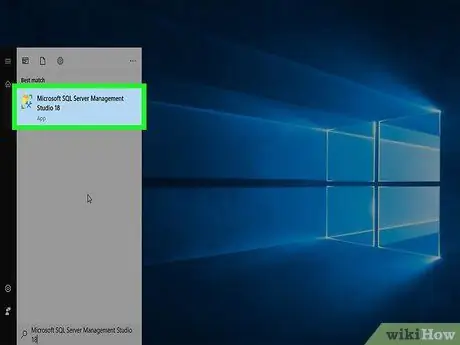
Krok 3. Otevřete SSMS
Do nabídky „Start“napište sql server management studio a poté klikněte na „ Microsoft SQL Server Management Studio 17 “V horní části okna„ Start “.
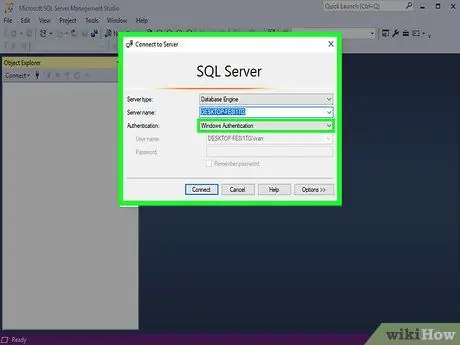
Krok 4. Vyberte správné ověřování
Klikněte na rozevírací pole „Ověření“a poté vyberte „ Ověřování systému Windows “Z nabídky.
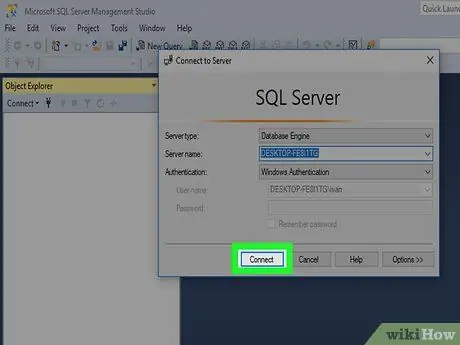
Krok 5. Klikněte na Připojit
Je to ve spodní části okna. Pokud je v účtu povoleno a povoleno ověřování systému Windows, můžete přejít přímo na stránku řídicího panelu serveru.
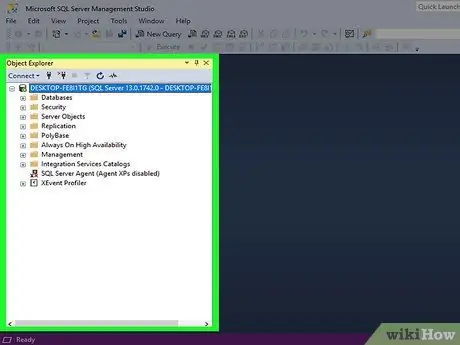
Krok 6. Rozbalte složku serveru
Pokud složka serveru v levé horní části okna nemá několik možností, klikněte na „ + ”Na levé straně složku rozbalíte.
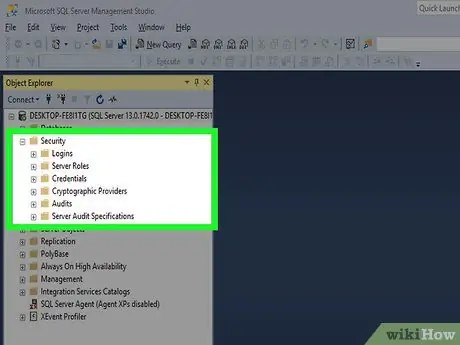
Krok 7. Rozbalte složku „Zabezpečení“
Tato složka je pod názvem serveru.
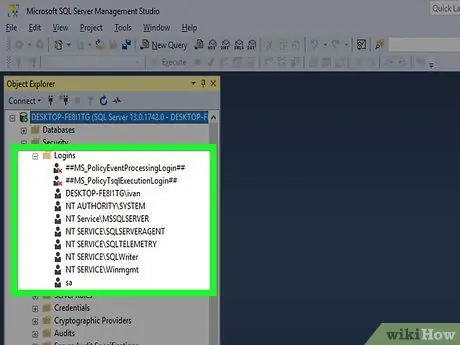
Krok 8. Otevřete složku „Přihlášení“
Tato složka je ve skupině možností ve složce „Zabezpečení“.
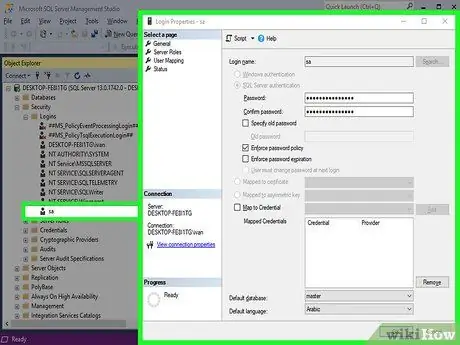
Krok 9. Dvakrát klikněte na
Tato možnost je ve skupině možností „Přihlášení“. Poté se otevře okno vlastností správce systému.
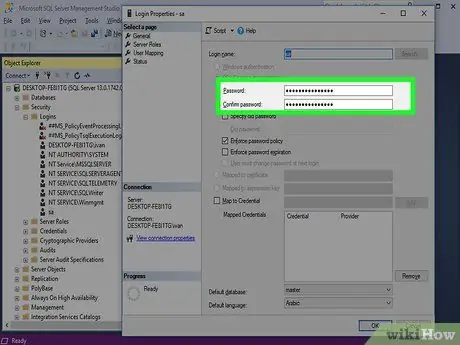
Krok 10. Zadejte nové heslo
Zadejte nové heslo do polí „Heslo“a „Potvrdit heslo“v horní části okna.
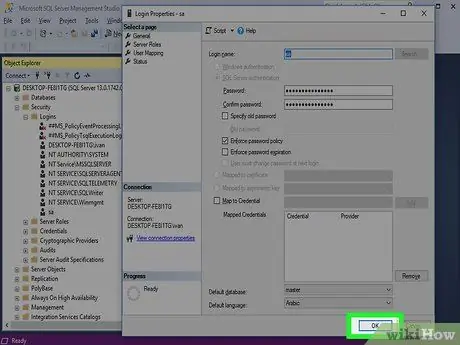
Krok 11. Klikněte na OK
Je to ve spodní části okna. Poté bude heslo změněno a okno vlastností bude zavřeno.
Metoda 2 ze 3: Použití režimu jednoho uživatele
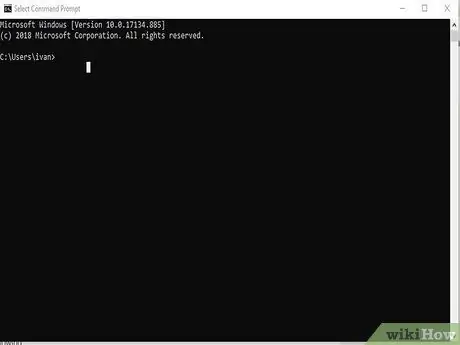
Krok 1. Pochopte, jak tato metoda funguje
Pokud nemáte přístup k jedinému existujícímu účtu, můžete vytvořit nového uživatele a udělit oprávnění administrátora prostřednictvím programu Příkazový řádek. Poté se můžete pomocí přihlašovacích údajů nového uživatele přihlásit na stránku serveru SQL a poté změnit heslo SA.
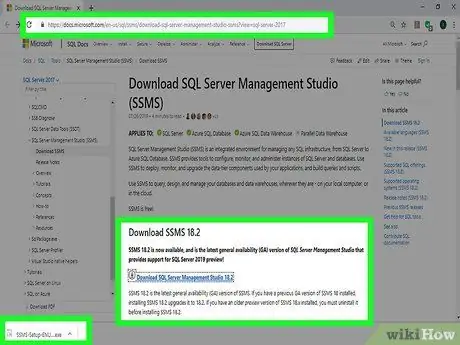
Krok 2. Ujistěte se, že je nainstalován SSMS
SSMS je uživatelské rozhraní, které vám umožňuje měnit různé aspekty nastavení serveru SQL v jediném okně, nikoli prostřednictvím příkazového řádku. Pokud SSMS ještě není nainstalován, postupujte takto:
- Navštivte stránku instalace SSMS prostřednictvím prohlížeče.
- Klikněte na odkaz " Stáhněte si SQL Server Management Studio 17.6 ”.
- Poklepejte na stažený instalační soubor SSMS.
- Při instalaci SSMS postupujte podle pokynů na obrazovce.
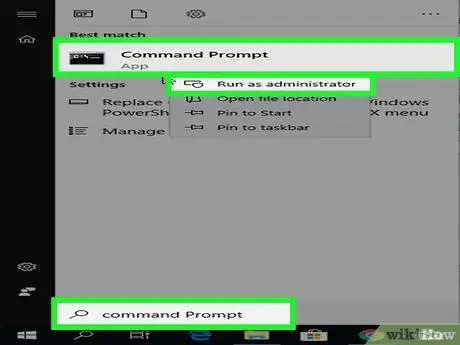
Krok 3. Otevřete příkazový řádek v režimu správce
Přístup do nabídky Start ”
pak postupujte takto:
- Zadejte příkazový řádek
-
Klikněte pravým tlačítkem myši
“ Příkazový řádek ”
- Klikněte " Spustit jako administrátor ”
- Vybrat " Ano “na výzvu.
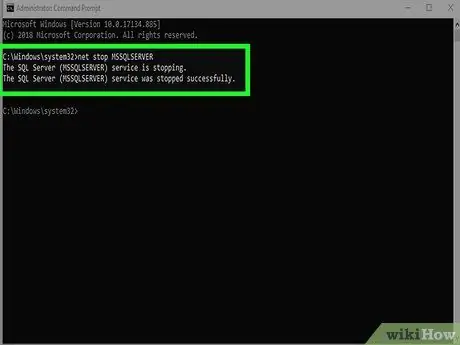
Krok 4. Zastavte spuštění služby SQL
Zadejte příkaz net stop MSSQLSERVER a stiskněte klávesu Enter. Aktuálně spuštěná služba SQL bude zastavena.
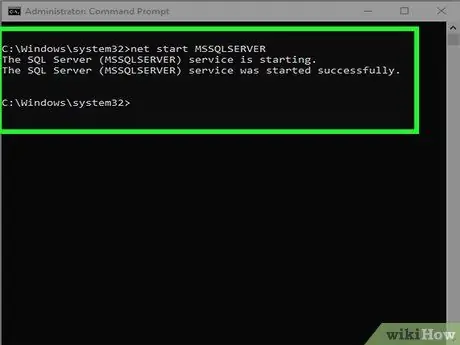
Krok 5. Znovu spusťte SQL v režimu pro jednoho uživatele
Zadejte net start MSSQLSERVER -m „SQLCMD“a stiskněte Enter.
V této fázi neuvidíte žádný náznak, že je spuštěn režim jednoho uživatele, ale můžete vidět frázi „Služba SQL Server byla úspěšně spuštěna“
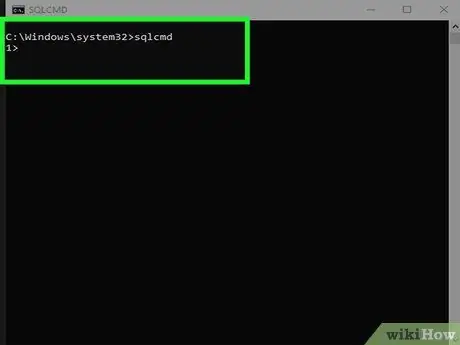
Krok 6. Připojte počítač k SQL
Zadejte sqlcmd a stiskněte Enter. Poté se otevře příkazový řádek SQL.
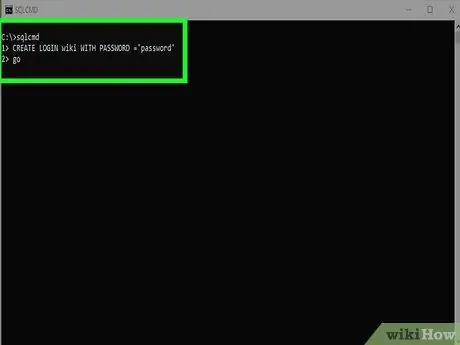
Krok 7. Vytvořte nového uživatele a heslo
Musíte jej vytvořit pomocí příkazu napsaného v příkazovém řádku SQL:
- Zadejte název VYTVOŘIT PŘIHLÁŠENÍ S HESLEM = 'heslo', přičemž „jméno“odkazuje na název účtu a „heslo“odkazuje na nové heslo.
- Stiskněte klávesu Enter.
- Zadejte GO a stiskněte Enter.
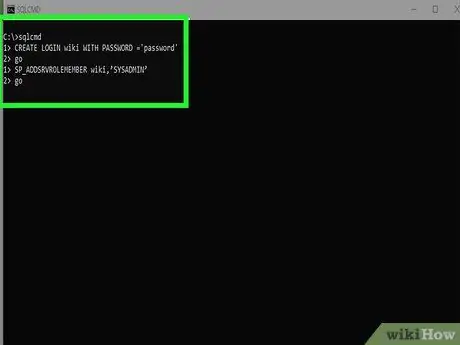
Krok 8. Přidejte k novému uživateli roli správce systému
Zadejte název SP_ADDSRVROLEMEMBER, 'SYSADMIN' ("název" odkazuje na název účtu), stiskněte Enter, zadejte GO a znovu stiskněte Enter.
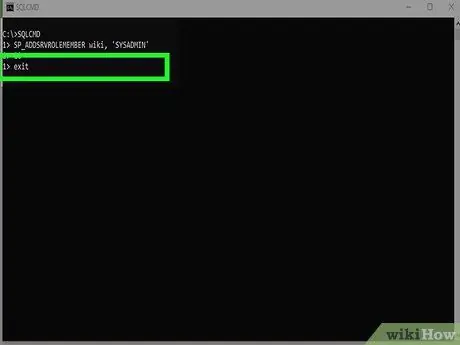
Krok 9. Ukončete příkazový řádek SQLCMD
Zadejte exit a stiskněte Enter.
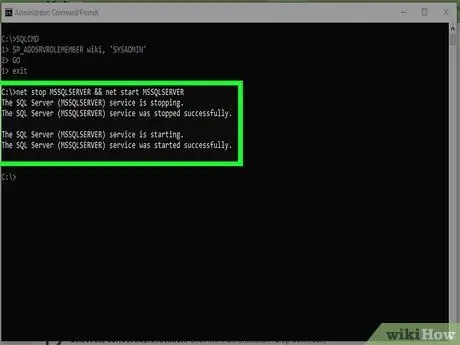
Krok 10. Spusťte SQL znovu v normálním režimu
Režim jednoho uživatele můžete zakázat zadáním příkazu net stop MSSQLSERVER && net start MSSQLSERVER a stisknutím klávesy Enter.
Můžete vidět frázi „Služba SQL Server byla úspěšně spuštěna“. V této fázi lze zavřít okno příkazového řádku
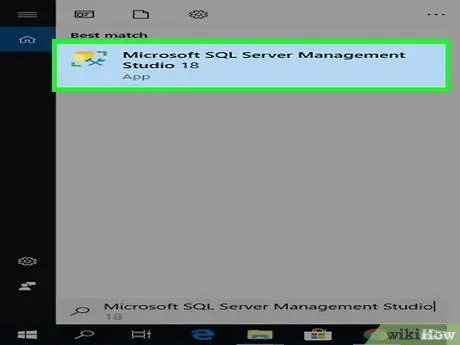
Krok 11. Otevřete SSMS
Do nabídky „Start“napište sql server management studio a poté klikněte na „ Microsoft SQL Server Management Studio 17 “V horní části okna„ Start “.
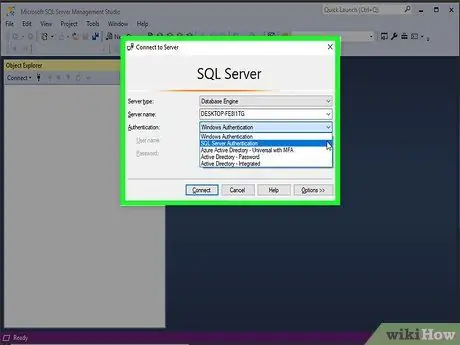
Krok 12. Vyberte příslušné ověřování
Klikněte na rozevírací pole „Ověření“a poté klikněte na „ Ověření serveru SQL “Z nabídky.
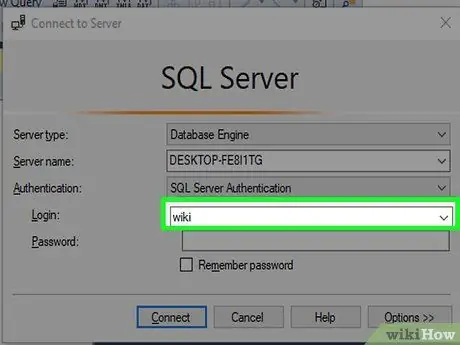
Krok 13. Přihlaste se pomocí přihlašovacích údajů nového uživatele
Klikněte na rozevírací pole „Přihlášení“a poté vyberte uživatelské jméno, které jste právě vytvořili.
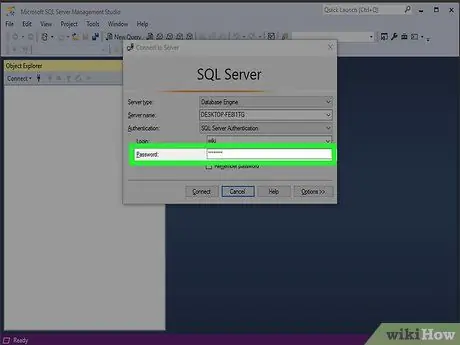
Krok 14. Zadejte heslo
Zadejte heslo uživatele do pole „Heslo“v dolní části okna.
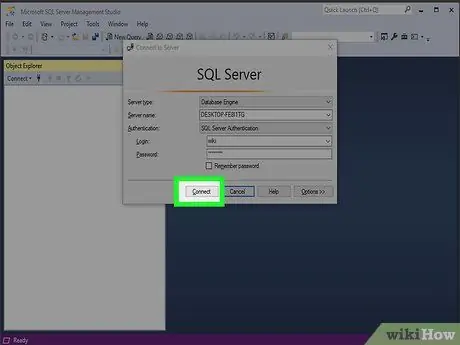
Krok 15. Klikněte na Připojit
Je to ve spodní části okna. Dokud je zadáno správné uživatelské jméno a heslo, okamžitě se otevře stránka řídicího panelu serveru.
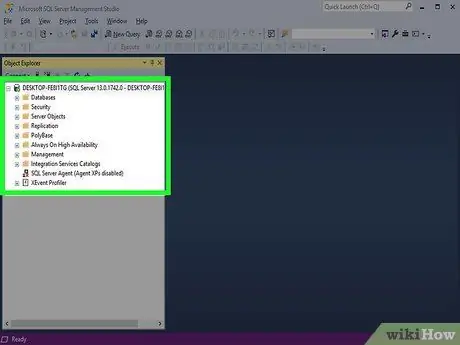
Krok 16. Rozbalte složku serveru
Pokud složka serveru v levém horním rohu okna nezobrazuje žádnou z níže uvedených možností, klikněte na „ + ”Na levé straně rozbalte složku.
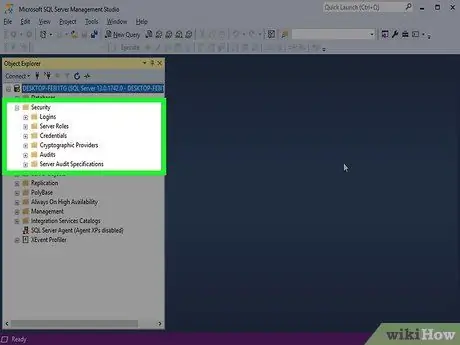
Krok 17. Rozbalte složku „Zabezpečení“
Tato složka je pod názvem serveru.
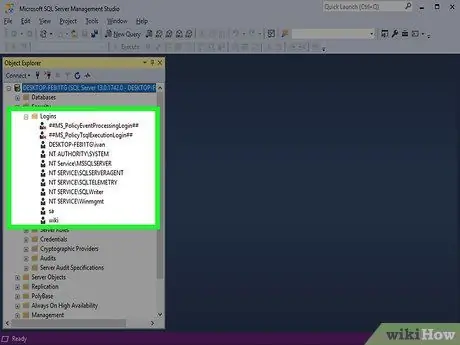
Krok 18. Otevřete složku „Přihlášení“
Tato složka je ve skupině možností ve složce „Zabezpečení“.
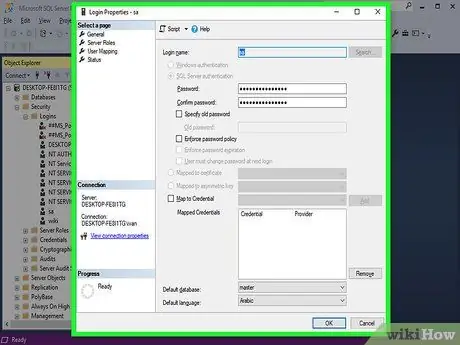
Krok 19. Poklepejte na
Tato možnost je ve skupině možností „Přihlášení“. Poté se otevře okno vlastností správce systému.
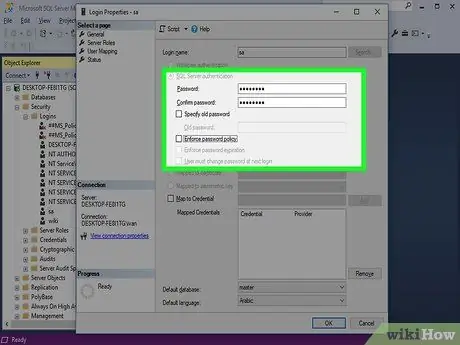
Krok 20. Zadejte nové heslo
Zadejte nové heslo do polí „Heslo“a „Potvrdit heslo“v horní části okna.
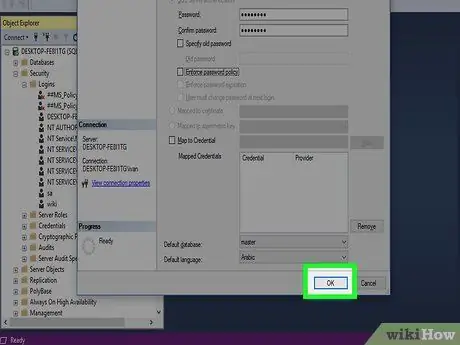
Krok 21. Klikněte na OK
Je to ve spodní části okna. Poté bude heslo změněno a okno vlastností bude zavřeno.
Metoda 3 ze 3: Použití příkazového řádku
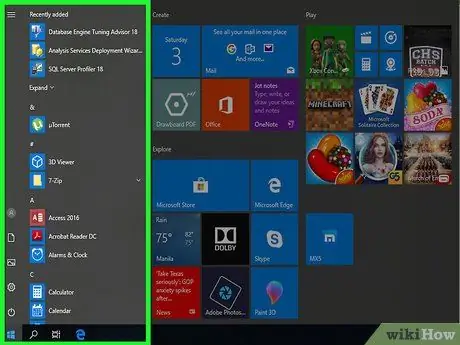
Krok 1. Otevřete nabídku „Start“
Klikněte na logo Windows v levém dolním rohu obrazovky. Poté se otevře nabídka „Start“.
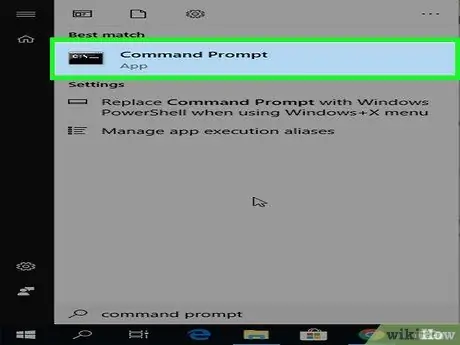
Krok 2. Vyhledejte program Příkazový řádek
Zadejte příkazový řádek a počkejte, až se v horní části nabídky „Start“zobrazí ikona příkazového řádku.
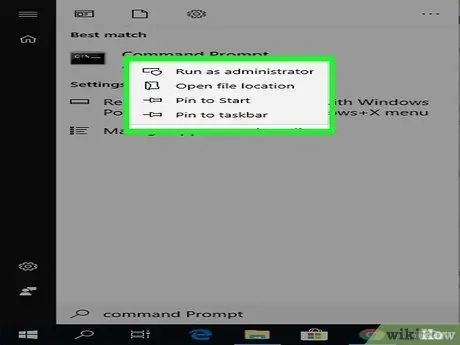
Krok 3. Klikněte pravým tlačítkem
"Příkazový řádek".
Poté se zobrazí rozevírací nabídka.
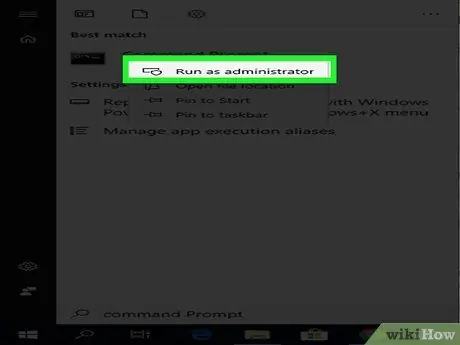
Krok 4. Klikněte na Spustit jako správce
Tato možnost je v rozevírací nabídce.
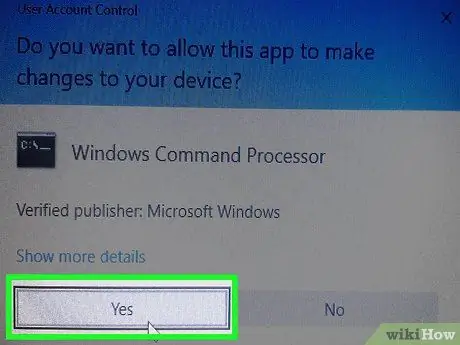
Krok 5. Po zobrazení výzvy klikněte na Ano
Možnost spuštění příkazového řádku v režimu správce bude potvrzena. Poté se otevře okno programu.
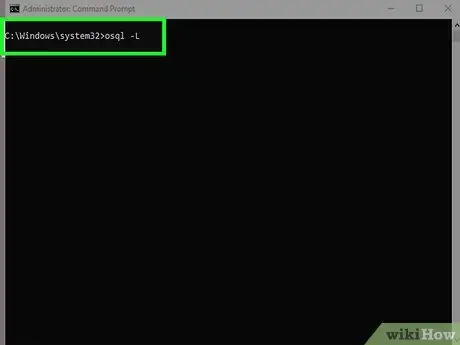
Krok 6. Zadejte první příkaz
Zadejte osql -L a stiskněte Enter.
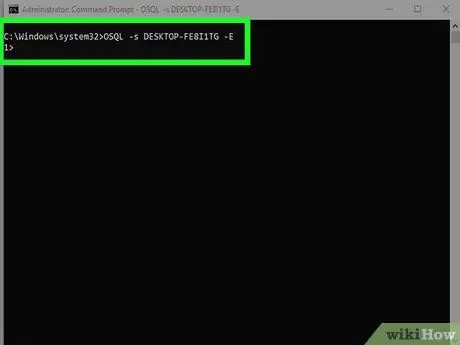
Krok 7. Zadejte druhý příkaz s názvem serveru
Zadejte OSQL -S server -E, přičemž „server“bude nahrazen názvem vašeho serveru. Poté stiskněte klávesu Enter.
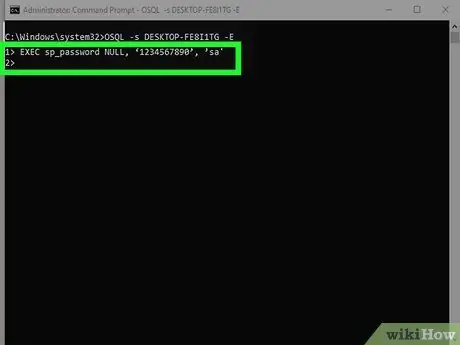
Krok 8. Vytvořte nové heslo
Zadejte EXEC sp_password NULL, 'heslo', 'sa', přičemž položka "heslo" bude nahrazena heslem, které chcete použít. Poté stiskněte klávesu Enter.
Chcete -li například změnit heslo na „qwerty123“, zadejte v okně příkazového řádku EXEC sp_password NULL, 'qwerty123', 'sa'
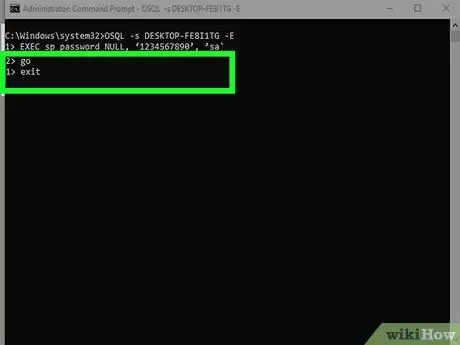
Krok 9. Spusťte příkaz
Zadejte GO a stiskněte Enter. Zadejte příkaz exit a stisknutím klávesy Enter ukončete OSQL.
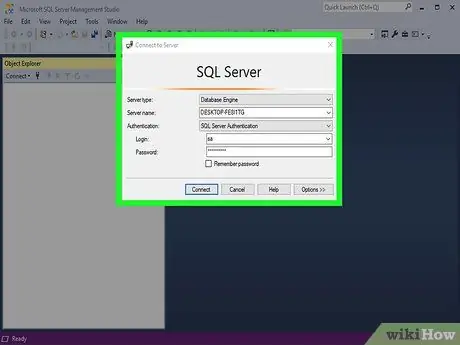
Krok 10. Zkuste se přihlásit k serveru SQL
Použijte nové přihlašovací údaje a heslo správce. Pokud se můžete přihlásit k serveru SQL, heslo účtu bylo úspěšně změněno.






